Tip voor Samsung-gebruikers: webpagina's samenvatten met Galaxy AI
Wie leest dat zelfs
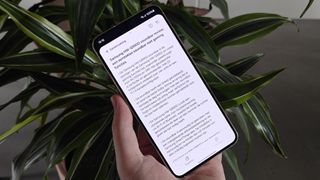
"Kon dat nu echt niet korter?" is wat iedereen wel eens denkt bij sommige webpagina's. Soms ben je gewoon op zoek naar bepaalde stukjes informatie of de essentie van een artikel, maar heb je helemaal geen zin om een Chinese muur aan tekst te doorspitten. Daar is gelukkig een eenvoudige oplossing voor... als je een recente Samsung-smartphone hebt tenminste.
In het voorjaar van 2024 kondigde het bedrijf trots de Samsung Galaxy S24-serie aan. De drie telefoons in deze serie zijn uitgerust met Galaxy AI, wat nieuwe mogelijkheden creëert die tot nu toe ongezien waren. Zo kan je eenvoudig webpagina's samenvatten met slechts enkele tikjes. Klinkt dat interessant? Lees dan zeker verder.
Webpagina's samenvatten met Galaxy AI: wat heb je nodig?
- Samsung-smartphone (of tablet) met Galaxy AI
- Internetverbinding
- Samsung-browser
Je hebt natuurlijk een Samsung-smartphone met Galaxy AI nodig om deze functie te kunnen gebruiken. Hoewel de Samsung Galaxy S24, Galaxy S24 Plus en Galaxy S24 Ultra de enige drie zijn die bij hun lancering al Galaxy AI hadden, is het aanbod nu verder uitgebreid.
Via een software-update hebben de volgende Samsung-smartphones ook Galaxy AI ontvangen: de Galaxy S23-serie, Galaxy Z Flip 5, Galaxy Z Fold 5 en Galaxy S23 FE. De volledige Galaxy Tab S9-serie heeft de update eveneens ontvangen en op een later moment is de Galaxy S22-serie aan de beurt.
Als je een webpagina opzoekt, spreekt het natuurlijk voor zich dat je een werkende internetverbinding nodig hebt. Een belangrijk punt is dat je de webpagina moet bezoeken vanuit de Samsung-browser. Die is vooraf geïnstalleerd op elke Samsung-smartphone, maar veel gebruikers vervangen de standaardbrowser snel door een alternatief, zoals Google Chrome. Toch zal je hiervoor de Samsung Internet moeten gebruiken. Je herkent hem aan het paarse icoontje met een soort wereldbol erin.
Webpagina's samenvatten met Galaxy AI
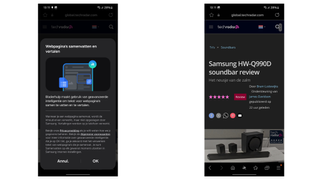
Galaxy AI kan gelijk welke webpagina voor je samenvatten. Wij hebben hier onze review van de Samsung HW-Q990D soundbar als voorbeeld genomen. Deze review is vrij uitgebreid en we begrijpen het als je niet het hele artikel wil lezen.
Als je in Samsung Internet naar een website surft, zie je normaal onderaan een werkbalk met verschillende iconen. De werkbalk verbergt zichzelf automatisch als je naar beneden scrolt, maar verschijnt gewoon weer als je naar boven scrolt. Zie je de balk niet, scrol dan even naar beneden en opnieuw naar boven tot hij verschijnt. In het midden van die balk staat het Galaxy AI-icoon (de twee sterretjes). Tik hierop en je ziet twee opties: samenvatten en vertalen.
Krijg dagelijks inzicht, inspiratie en aanbiedingen in je inbox
Meld u aan om dagelijks het laatste nieuws, recensies, opinies, analyses, deals en meer uit de technische wereld te ontvangen.
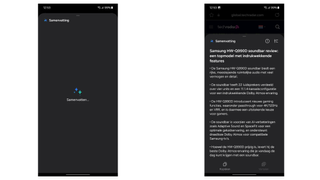
Je tikt hier natuurlijk op samenvatten en daarna verschijnt er een leuke animatie terwijl Galaxy AI al het zware werk doet. Hoe langer de tekst, hoe langer hij nodig heeft voor de samenvatting, maar het duurt meestal niet meer dan een tiental seconden. Daarna zie je een handige samenvatting met bullet points. Let wel: als je de samenvatting wil bewaren, moet je hem zelf kopiëren via de sneltoets en ergens anders plakken (in Samsung Notes bijvoorbeeld).
Webpagina's samenvatten met Galaxy AI: gedetailleerde samenvatting
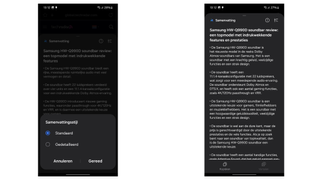
Is de samenvatting niet wat je had verwacht, maar wil je toch nog steeds niet het hele artikel lezen? Geen paniek, want daar heeft Samsung iets op gevonden. We gaan ervan uit dat de zonet gegenereerde samenvatting nog openstaat. Als dat niet zo is, moet je hem even opnieuw laten maken door Galaxy AI.
In de pop-up met de samenvatting zie je rechtsboven een icoon met een verticale streep en drie horizontale streepjes ernaast. Tik hierop en er verschijnt een nieuw menu met de samenvattingsstijl. Je krijgt twee opties: standaard en gedetailleerd. De standaardinstelling is standaard (verrassing!) en we gaan dit nu aanpassen naar gedetailleerd. Galaxy AI onthoudt ook de stijl die je aanduidt en zal bij toekomstige samenvattingen die stijl automatisch toepassen.
Wanneer je de stijl wijzigt, verschijnt de samenvattingsanimatie nog een keer, al blijft hij nu minder lang staan. Daarna zie je dezelfde hoeveelheid bullet points, telkens met iets meer tekst. Ook nu kan je via de sneltoets linksonder de tekst kopiëren en plakken in een notitie-app naar keuze.

Bram is de hoofdredacteur van TechRadar Benelux en is al jarenlang een trouwe Android-gebruiker. Hij schrijft met plezier over alles wat met consumententechnologie te maken heeft. Na het werk vind je hem gewoonlijk voor zijn Nintendo Switch, al dan niet met een glas rosé erbij.
